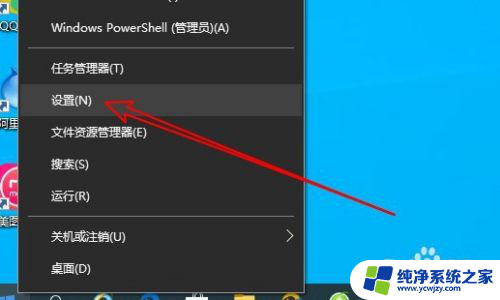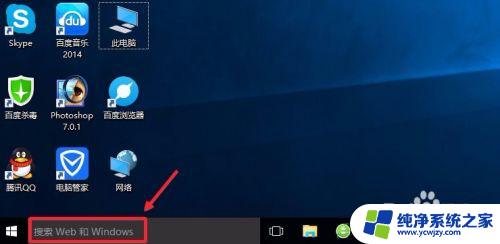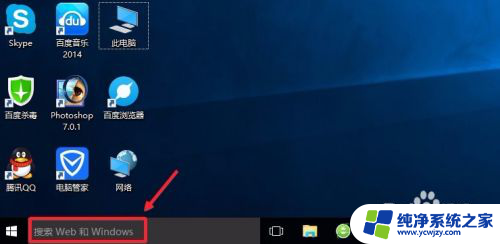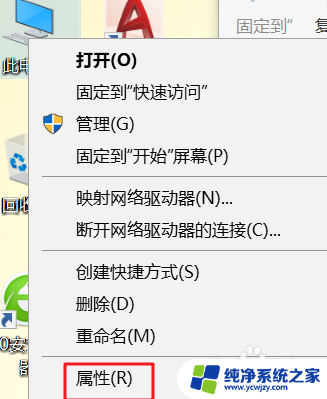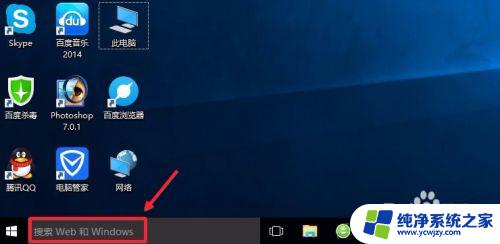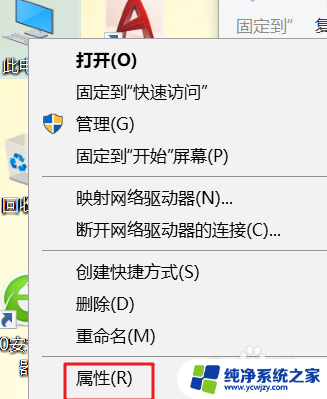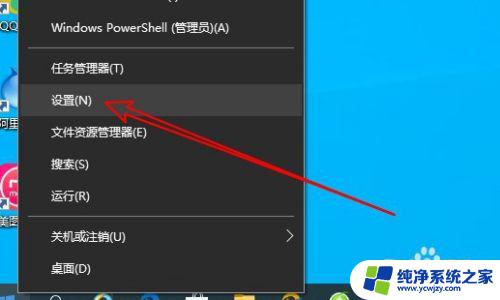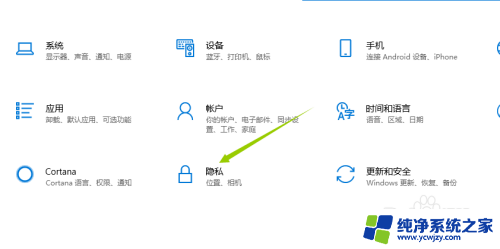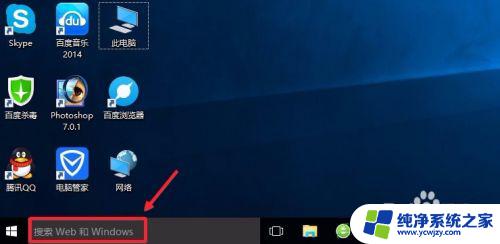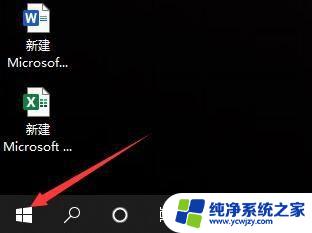win10系统打开找不到摄像头 Win10摄像头设置
更新时间:2023-10-03 08:43:36作者:jiang
win10系统打开找不到摄像头,随着时代的进步和科技的发展,电脑的摄像头越来越成为我们生活和工作中必不可少的设备之一,然而近日有不少用户反映在使用win10系统时,出现了打开找不到摄像头的情况,给他们的日常使用带来了很大的不便。为此我们需要及时了解win10摄像头设置和解决方法,保证电脑摄像头正常工作。
具体方法:
1.在Windows10系统桌面,右键点击屏幕左下角开始按钮。在弹出菜单中选择“设置”的菜单项。
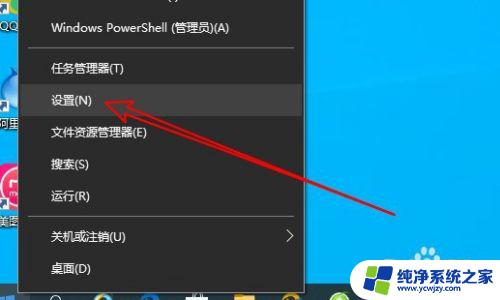
2.然后在打开的Windows10的设置窗口中点击隐私的图标。
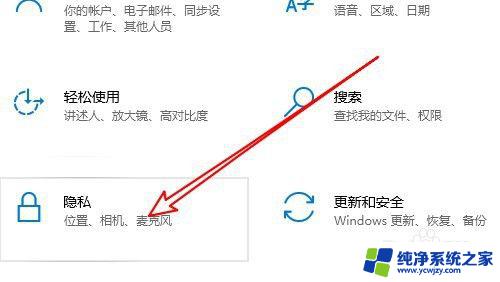
3.在打开的隐私窗口中点击左侧边栏的“相机”的菜单项。
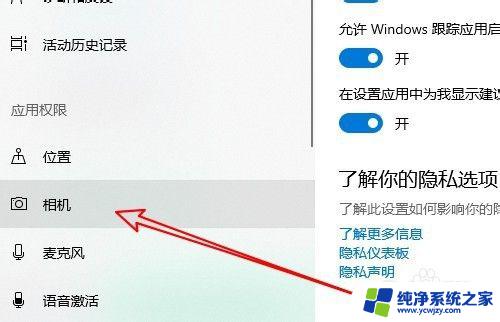
4.在右侧的窗口中设置允许相机使用摄像头的设置项,把其设置为打开的状态。
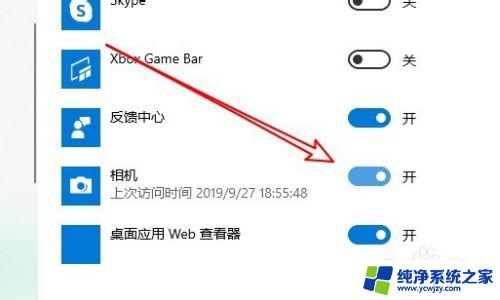
以上是关于win10系统打开后找不到摄像头的解决方法,如果您也遇到了相同的问题,请按照以上方法进行解决。